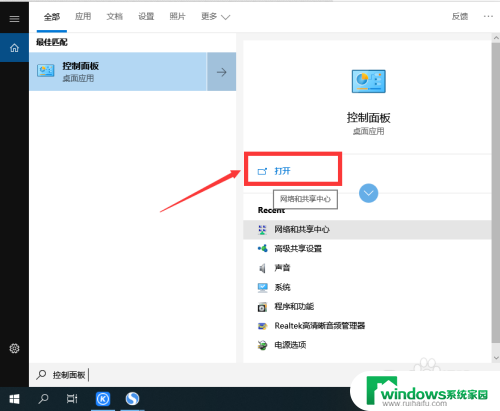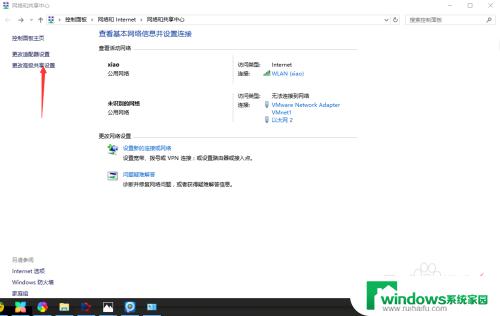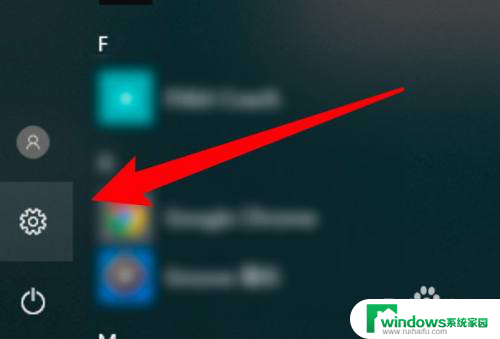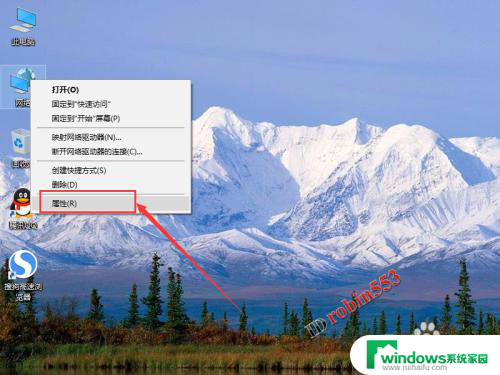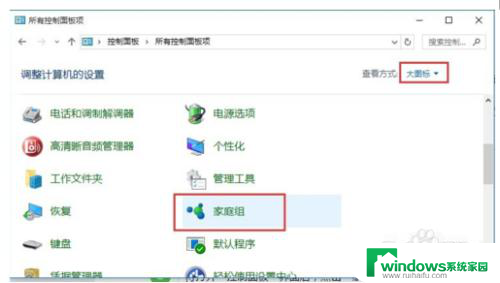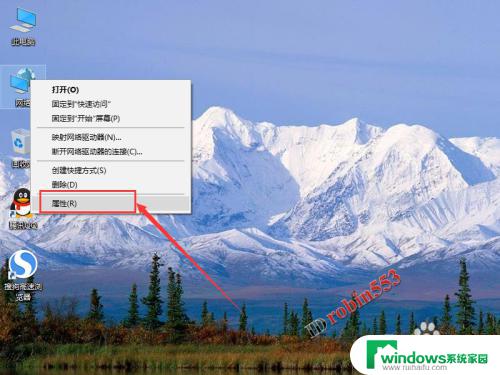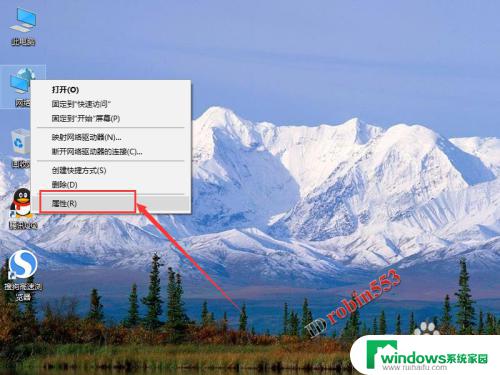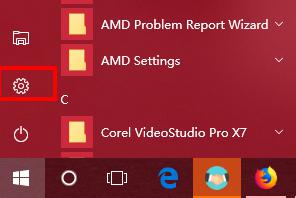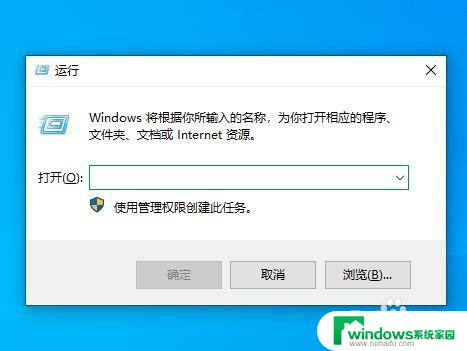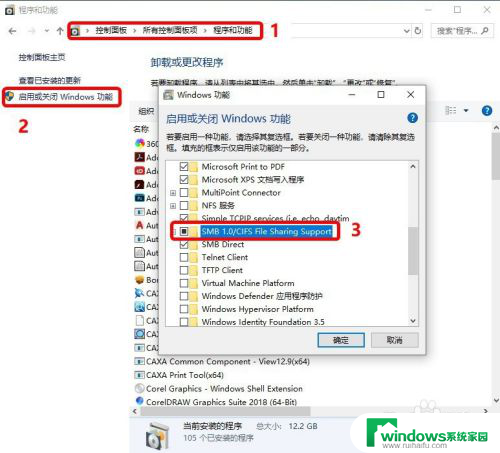局域网win10找不到win7 Win10连接不上Win7共享文件怎么办
在局域网中,有时候可能会遇到Win10无法找到Win7的共享文件,或者Win10无法连接上Win7的共享文件的情况,这种问题可能会给我们的工作和生活带来一定的困扰,因此需要及时解决。要解决这个问题,我们可以通过一些简单的方法来调整网络设置或者检查网络连接,从而让Win10能够正常连接上Win7的共享文件,确保我们能够顺利地进行文件传输和共享。接下来我们将介绍一些解决方法,帮助大家解决局域网中Win10找不到Win7共享文件的问题。
方法如下:
1.首先在桌面上找到此电脑。
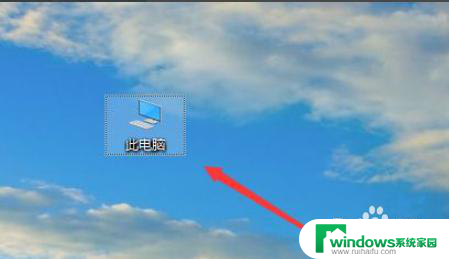
2.鼠标右键此电脑,点击属性。
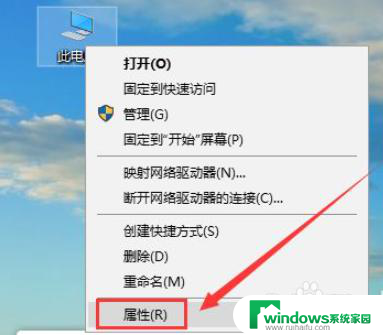
3.在右边找到更改设置,如下图。
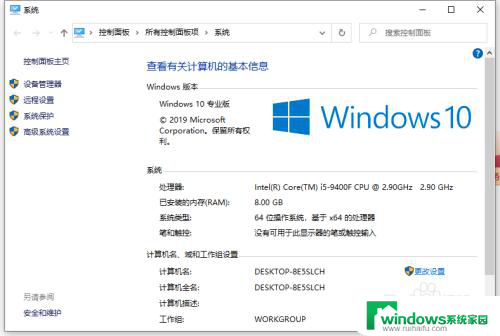
4.找到网络ID。
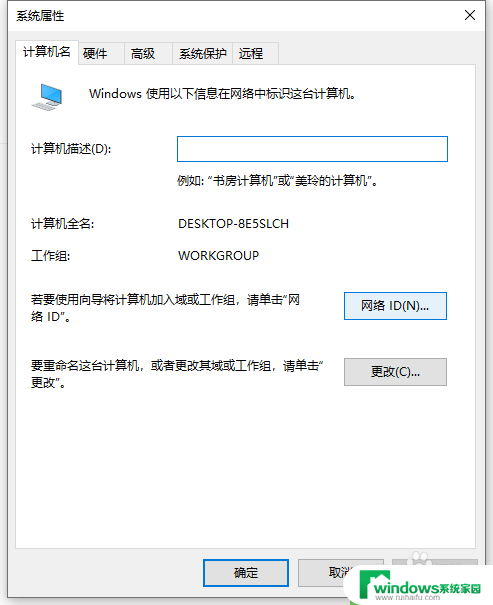
5.这里有两个选项,第一个是办公网络也称为域网络。第二个是私有网络,我们点击域网络。
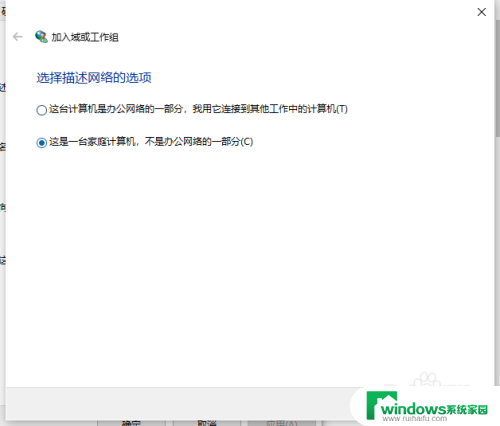
6.到这一步就需要注意win7是否加入到局域网中,如果加入了就点击公司使用带域的网络没有加入就点击没有使用域网络。这里小编以没有加入域网络,然后点击下一步。
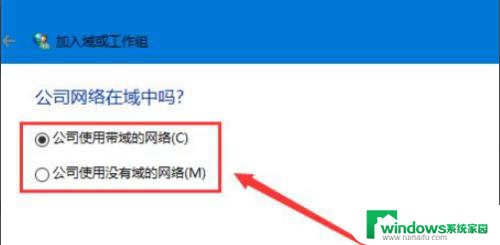
7.到这步就非常重要,输入工作组名称时必须与win7的相同,包括大小写。

8.工作组名称输入完成后点击下一步,最后点击完成。完成后不管电脑有没有提示重启都必须重启电脑才能生效。
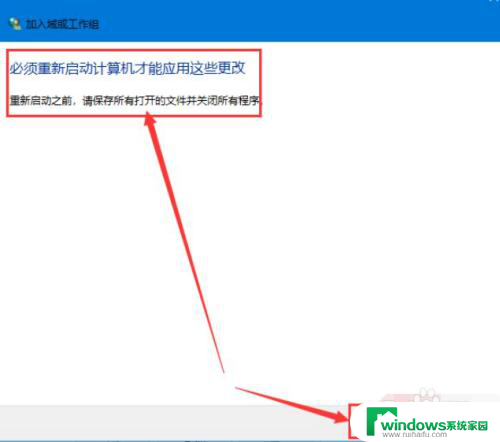
以上就是关于局域网中,Win10找不到Win7的全部内容,如果您有需要,您可以根据以上步骤进行操作,希望对大家有所帮助。